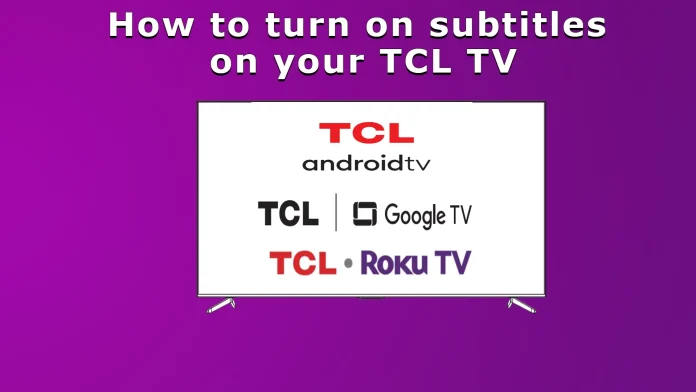Современные телевизоры могут предложить широкий спектр возможностей и функций. Телевизоры TCL не являются исключением. Телевизоры TCL широко распространены, и их создатели позаботились обо всех группах пользователей. Эта функция помогает глухим и слабослышащим людям, ведь они могут смотреть любимый контент и быть полностью вовлеченными в процесс. Эта функция дает глухим и слабослышащим людям прекрасную возможность быть в курсе программ и получать визуальную информацию о звуках. Поэтому если вы хотите включить эту функцию, вот как это сделать.
Как включить или отключить субтитры на телевизоре TCL
Вы должны знать, что телевизоры TCL поставляются с двумя операционными системами Roku TV и Google TV, а до 2021 года на телевизорах TCL также была установлена ОС Android. Поэтому управление субтитрами будет отличаться в зависимости от модели вашего телевизора TCL.
Также обратите внимание, что управление субтитрами (CC) обрабатывается по-разному в зависимости от способа получения видео.
Если вы получаете видео со входа Ant., управление субтитрами осуществляется в меню телевизора.
Если вы получаете видео из приложения на телевизоре или с канала Roku на телевизорах с Roku OS, в большинстве случаев управление осуществляется на уровне приложения, но есть приложения, которые настраиваются на параметры телевизора, и в этом случае управление осуществляется в настройках телевизора.
Если вы получаете видео через HDMI, настройки субтитров всегда должны выполняться на устройстве.
Управление субтитрами на телевизорах TCL (Roku)
Телевизоры Roku довольно популярны в США и Канаде, если у вас есть такой телевизор, вот как управлять субтитрами.
Откройте меню «Настройки«.
Найдите пункт » субтитры» и установите нужный источник, с которого вы хотите получать субтитры:
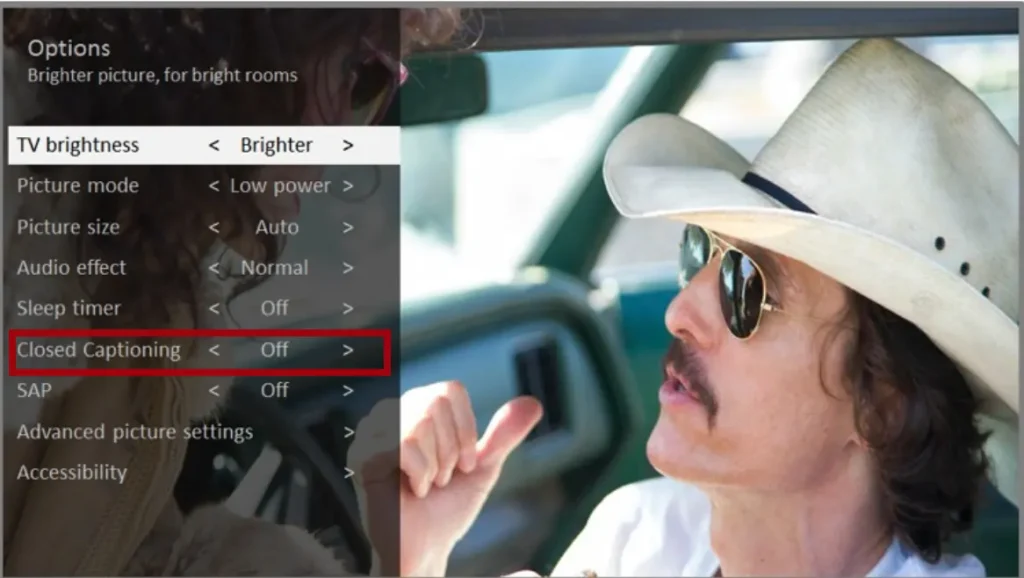
- Антенна ТВ — Установите субтитры на:
- «Выкл.»
- «Всегда включены»
- «Вкл. только при выключенном телевизоре
- только во время мгновенного повтора (если включена пауза).
- AV-вход — Установите для титров значение:
- «Выкл.».
- «Всегда включен»
- «Вкл.» только при выключенном звуке телевизора.
- Потоковый канал — Для потокового контента, содержащего закрытые титры, установите для титров значение:
- «Выкл.»
- «Всегда включен»
- «Вкл.» только при выключенном звуке телевизора.
- Только при мгновенном воспроизведении (для потокового контента, поддерживающего мгновенное воспроизведение).
Некоторые потоковые каналы используют другие методы отключения субтитров. В этих случаях опция «Закрытые субтитры» не появляется в меню «Параметры».
Далее не забудьте настроить дорожку субтитров:
Канада: выберите нужный язык «Дорожки субтитров» — французский или английский. Эта настройка будет отображаться при включении функции «субтитры».
Соединенные Штаты: Настройку дорожки субтитров можно найти в разделе «Доступность».
Настройка доступности (только для Roku США)
Вы можете настроить стили субтитров, отображаемых на экране телевизора. Доступ к настройкам стиля субтитров можно получить с главного экрана, выбрав «Настройки» > «Доступность» > «Стиль субтитров». На этом этапе можно выбрать один из следующих вариантов:
- Стиль текста — выбор из списка шрифтов. При перемещении выделения к каждому шрифту можно увидеть образец результата на соседней панели.
- Эффект края текста — выбор из списка стилей эффектов края, таких как приподнятый, отступ и различные тени.
- Размер текста — выбор из списка размеров.
- Цвет текста — выбор одного из цветов для текста.
- Непрозрачность текста — выбор из списка настроек непрозрачности текста. Этот параметр определяет, какая часть области за текстом будет видна. Значение 100% блокирует все содержимое за текстом.
- Цвет фона — выберите из списка цветов для фоновой области за текстом.
- Обратите внимание, что вы не увидите никаких изменений, если не установите для параметра Background Opacity значение, отличное от Off.
- Непрозрачность фона — выбор из списка настроек непрозрачности для фона надписи.
- Цвет окна — выбор из списка цветов для прямоугольника окна
- окружающего всю надпись.
- Непрозрачность окна — выбор из списка настроек непрозрачности для прямоугольника окна, окружающего всю надпись.
Управление субтитрами на телевизорах TCL (Google TV)
Управление субтитрами на телевизорах TCL с Google TV также позволяет настраивать параметры отображения. Вот пошаговое руководство по доступу к настройкам субтитров:
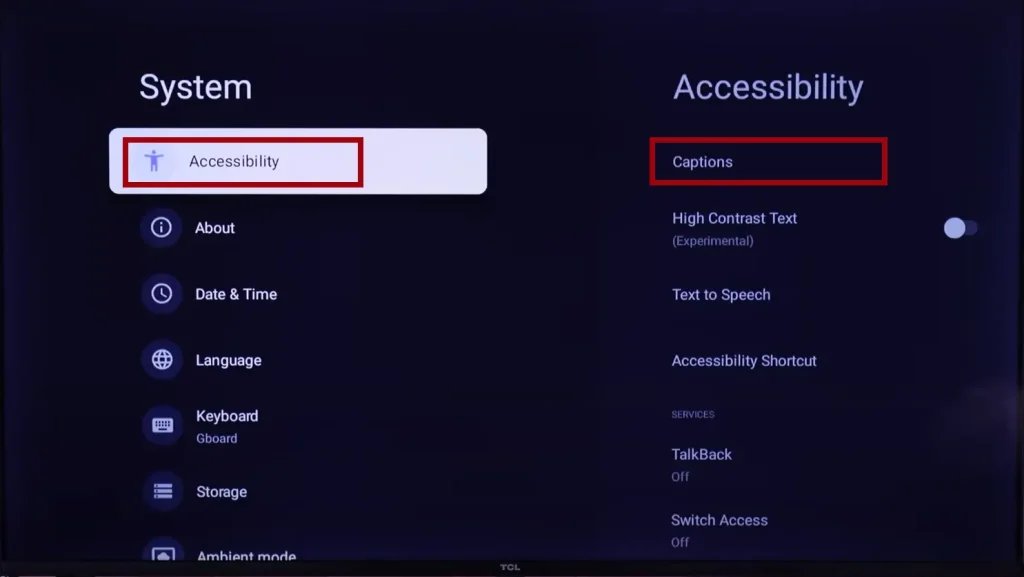
- Нажмите кнопку Home на пульте ДУ, чтобы открыть главную страницу настроек телевизора.
- С помощью пульта ДУ выберите пункт Настройки, затем нажмите OK, чтобы войти в меню Настройки.
- В меню «Настройки» с помощью пульта ДУ выберите «Система», затем нажмите OK.
- Далее перейдите к пункту «Доступность» и нажмите OK, чтобы войти в это подменю.
- В подменю «Доступность» выберите «Субтитры».
- Наконец, выберите «Потоковое и другое содержимое».
- В этом меню можно включить субтитры и настроить параметры отображения субтитров, такие как цвет и размер текста. Настройте эти параметры в соответствии со своими предпочтениями, чтобы улучшить впечатления от просмотра.
Управление субтитрами на телевизорах TCL (Android TV)
Чтобы настроить субтитры на телевизоре TCL под управлением Android, вам нужно зайти в системные настройки и найти там настройки субтитров, вот как это сделать.
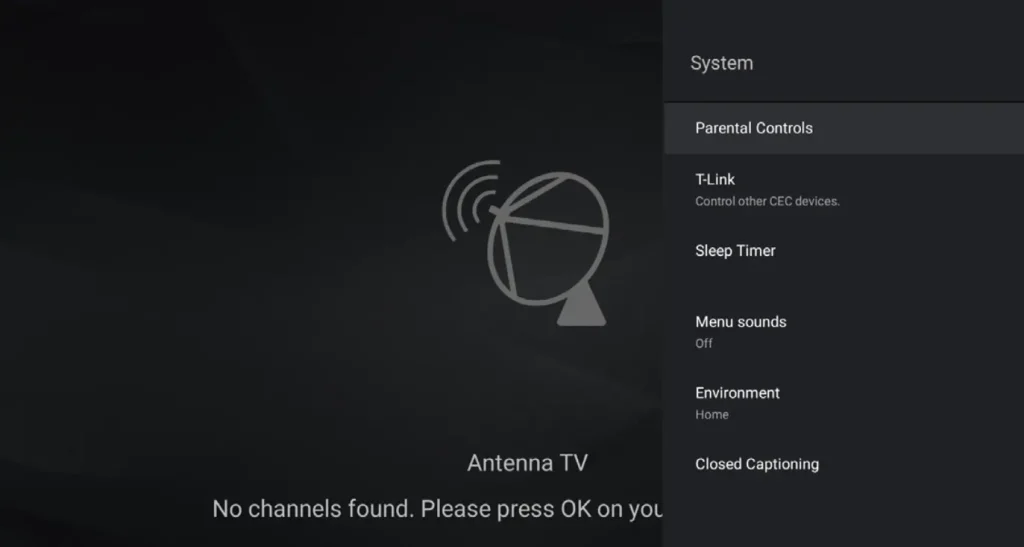
- Нажмите на пульте ДУ, выберите Система, затем нажмите OK.
- Нажимая ▲/▼, выберите Закрытые субтитры, затем нажмите OK.
- Последовательно настройте элементы системы в соответствии с вашими предпочтениями, включите или выключите субтитры, более тонкие настройки, такие как размер текста, его цвет, границы, язык субтитров.